photo by Jillian
万が一愛用のKindle Fire HDを落としてしまったときのために、画面ロックをかけておきましょう。
画面ロックのパスワード(PIN)を設定する方法を説明します。
Kindle Fire HDを画面ロック。パスワード(PIN)を設定する方法
まずは、画面を上から下にスワイプ。各種設定ボタン呼び出します。
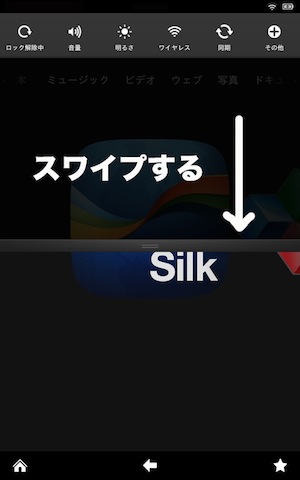
上に並んだ項目の一番右、「その他」を選択。
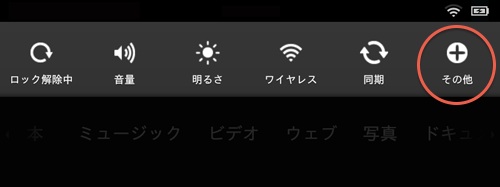
続いて設定画面の中から、「セキュリティ」を選択します。
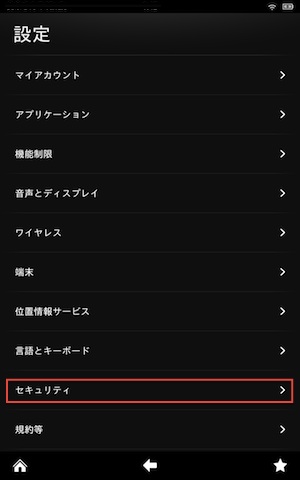
「セキュリティ」の設定画面が展開しますので、その中の「画面ロックのパスワード」を「オン」に変更。
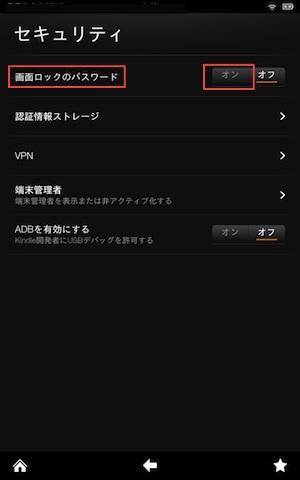
するとPIN(数字のパスワード)の入力画面が出てきます。
ここに4桁以上の数字を入力。確認欄にも同じものを再入力します。
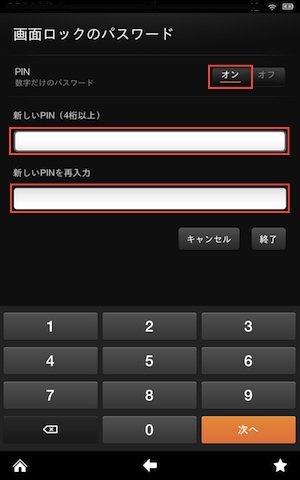
PINが入力できたら「終了」を選択。
これで設定は完了です。
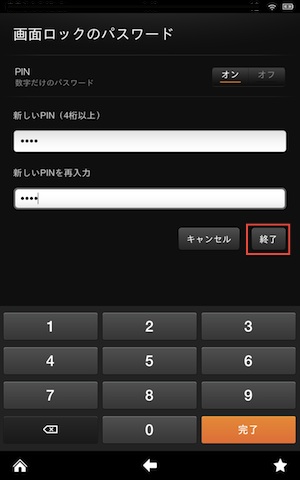
一度シャットダウンして、もう一度起動するとPINの入力画面になりました。
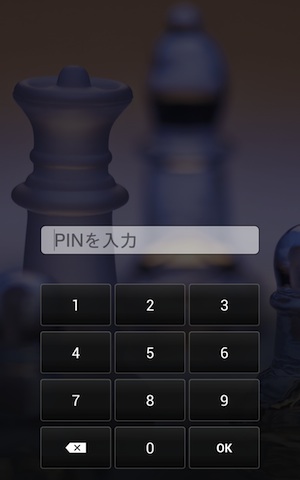
おわりに
解除する場合は、同じ設定画面から「オフ」に戻せば解除できます。